| Ogłoszenie |
|
Forum archiwalne, nie można zakładać nowych kont.
|
| Tutorial: Imageshack i obrazki |
| Wersja do druku |
BOReK 
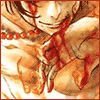
Dołączył: 15 Lip 2005
Status: offline
|
 Wysłany: 30-11-2008, 22:32 Tutorial: Imageshack i obrazki Wysłany: 30-11-2008, 22:32 Tutorial: Imageshack i obrazki
|
|
|
Nie owijając w bawełnę ani nie tłumacząc dlaczego i po co załóżmy jedno - chcemy tu, na forum umieścić w swoim poście obrazek. Obrazki są różne, niektóre potrafią być bardzo duże i popsuć układ forum, dlatego główna zasada brzmi: NIGDY nie wstawiamy obrazka w jego naturalnych rozmiarach. Również dlatego, że niektórzy korzystają z powolnych łącz i obrazek ważący na przykład 2MB może im się ładować bardzo długo.
Sposoby radzenia sobie są dwa - wstawiamy tekstowy link do obrazka albo jego miniaturkę z tymże linkiem (wtedy też każdy mniej więcej widzi co jest na obrazku i czy chce to obejrzeć). Do wstawiania tekstowych adresów służy tag URL i na tym w sumie kończy się cała sprawa. Do wstawiania miniaturek natomiast stosuje się odpowiednie opcje oferowane przez poszczególne serwisy trzymające nasze pliki, dlatego omówię dwa najpopularniejsze. Pomijam Photobucket, bo trzeba mieć konto i jeśli już ktoś korzysta to wie jak to tam działa.
Imageshack:
1. Po prawej stronie mamy pasek na ścieżkę do pliku i przycisk Przeglądaj, z którego korzystamy i wybieramy nasz obrazek z dysku.
2. Możemy przeskalować obrazek ("resize image?") oraz pozbawić go paska z rozmiarem ("remove size/resolution bar from thumbnail?") zaznaczając odpowiednie opcje poniżej paska.
3. Klikamy na host it!.
4. Na nowej stronie mamy do wyboru szereg linków - kopiujemy cały jeden z dwóch "Thumbnail for forums" i wklejamy go w naszym poście.
5. Przed wysłaniem postu klikamy w Podgląd w celu sprawdzenia, czy wszystko wygląda jak tego chcieliśmy. Jeśli zamiast miniaturki widoczny jest tekstowy śmieć, to wracamy do punktu 4 i przeklejamy stamtąd drugi ze wspomnianych linków, powinien działać.
Fotosik.pl:
1. Klikamy w zielony przycisk Dodaj zdjęcia.
2. Klikamy w przycisk Przeglądaj i wybieramy swój obrazek. Po zalogowaniu możemy wysłac kilka plików jednocześnie.
3. Na kolejnej stronie schodzimy do części "Kody na forum dyskusyjne" i przeklejamy do postu jeden z linków. Pomijamy oczywiście opcję "Zdjęcie 500px na forum", ponieważ rozważamy tylo miniaturki.
4. Przed wysłaniem postu klikamy w Podgląd w celu sprawdzenia, czy wszystko wygląda jak tego chcieliśmy. Jeśli zamiast miniaturki widoczny jest tekstowy śmieć, to wracamy do punktu 3 i przeklejamy stamtąd inny ze wspomnianych linków, powinien już działać.
Z tymi linkami do przeklejenia może być czasem problem, ponieważ niektóre fora nie obsługują jednej z form i wymagają tej drugiej. Nie pamiętam jak jest na Tanuki.pl, ale nigdy nie spotkałem się z problemem, więc widocznie nie robi to tutaj różnicy. Tutorial oczywiście pasuje do większości for opartych na phpBB i pewnie innych.
Na koniec mała uwaga i przypomnienie - wiem, że pewnie większość z was to starzy wyjadacze i takie operacje wykonujecie bezbłędnie nawet zbudzeni w środku nocy. Tym niemniej niektórzy nie potrafią albo nie chce im się i wklejają obrazki w pełnym rozmiarze. Dlatego przypominam, aby NIGDY tego nie robić i używać miniaturek - oszczędzicie stresu sobie i innym. ;]
Poniżej prosty przykład jak to wygląda na podstawie Imageshacka - łycha!

Owocnego obrazkowania.
P.S.: No dobra, te porady można pominąć gdy obrazek waży najwyżej kilka kb i jest porównywalny z miniaturką (np. forumowe avki są znacznie mniejsze). Szkoda zachodu. |
_________________
You ask me if I've known love and what it's like to sing songs in the rain
Well, I've seen love come and I've seen it shot down, I've seen it die in vain
 |
|
  |
|
 |
|
|
Nie możesz pisać nowych tematów
Nie możesz odpowiadać w tematach
Nie możesz zmieniać swoich postów
Nie możesz usuwać swoich postów
Nie możesz głosować w ankietach
Nie możesz załączać plików
Możesz ściągać załączniki
|
Dodaj temat do Ulubionych
|
|
|